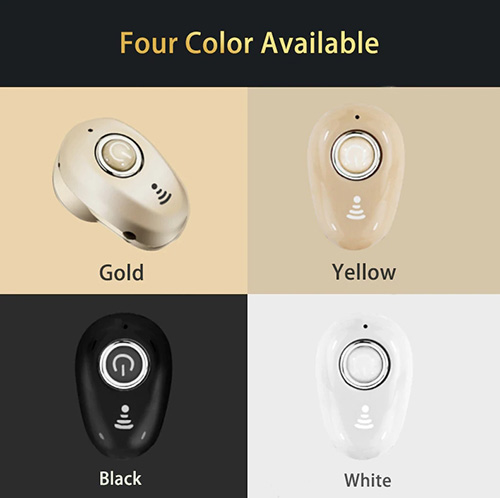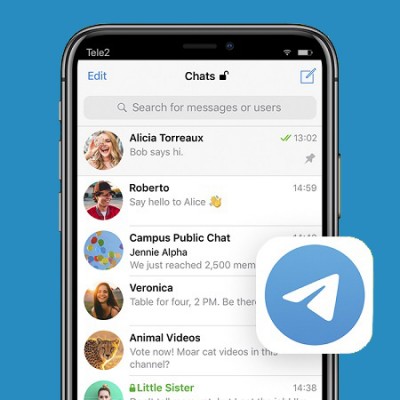Как удалить контакты из Telegram (Обновлено 2021 г.)
20:48 Как удалить контакты из Telegram (Обновлено 2021 г.) | |
Если вы один из тех, у кого много контактов в приложениях для обмена сообщениями, таких как Telegram, и наступает время, когда вы не разговариваете со многими из них, возможно, вы больше не хотите, чтобы они отображались, поэтому мы расскажем вам, как удалить контакты Telegram и оставь только те, которые тебе интересны
Для работы, общения, семейных мероприятий или путешествий есть много причин, по которым мы добавляем новые контакты в Telegram. По прошествии времени мы теряем с ними контакт , и, возможно, нам больше не придется с ними разговаривать, но мы видим, что они все еще в списке. Лучше всего в таких случаях удалить этот контакт.
Как и в WhatsApp, контакты в Telegram синхронизируются с адресной книгой вашего мобильного телефона . Единственное, что изменилось, это то, что в Telegram эти контакты хранятся в облачной платформе.
Если вы хотите произвести «чистку», но не знаете, как удалить контакты в Telegram, ниже мы покажем вам шаг за шагом, как вы можете начать сокращать свой список.
Прежде чем продолжить, вы должны знать, что в Telegram нет возможности удалить сразу несколько контактов, но вам придется удалять их по одному . Процесс довольно прост, поэтому он не займет у вас много времени, даже если вы удалите их по отдельности.
Чтобы узнать, как удалить контакты в Telegram, откройте приложение и перейдите в окно чата контакта, который хотите удалить . В окне чата нажмите на имя контакта, которое отображается вверху.
В открывшемся новом окне нажмите на три точки рядом со значком вызова . Среди появившихся опций выберите «Удалить контакт». Затем Telegram попросит вас подтвердить это удаление. Тогда контакт уже удален.
Когда вы удаляете контакт, но не окно чата в Telegram , разговор по-прежнему виден, но вы увидите, что вместо его имени появляется номер телефона, потому что этот контакт больше не распознается Telegram на вашем устройстве.
Почему в Telegram я получаю контакты,которых у меня нет
Как только вы узнаете, как удалить контакты из Telegram, мы сообщим вам о другой ситуации, которая может произойти. Если вы открыли Telegram и вдруг увидели, что появляется много контактов, которые вы не знаете, кто они, вы задаетесь вопросом, почему в Telegram я получаю контакты, которых у меня нет?
Успокойтесь, вы не сошли с ума и никто не забрал ваш телефон, и вы добавили людей. Что происходит, так это то, что в Telegram есть функция, которая позволяет вам общаться с людьми, которые находятся в близком к вам радиусе.
Чтобы отключить эту опцию, и никто вас не увидит, даже если они рядом с вами, просто зайдите в Telegram и в «Контакты» перейдите в «Найти людей поблизости»> «Не показывать меня видимым».
Как удалить контакты из Telegram Cloud
Как упоминалось выше, контакты хранятся в облаке. Так что помимо знания того, как удалять контакты из Telegram, интересно, что вы знаете, как удалять контакты из облака Telegram.
Чтобы не оставлять следов контакта в Telegram, лучше всего удалить кеш, чтобы освободить место на телефоне. Просто откройте Telegram и нажмите на три маленькие строчки в верхнем левом углу.
Затем нажмите «Настройки»> «Данные и хранилище»> «Использование хранилища» и, наконец, «Очистить кеш Telegram».
Как скрыть контакты в Telegram
Если у вас есть огромный список чатов контактов Telegram, и хотя вы знаете, как удалять контакты из Telegram, вы не хотите их удалять, в случае , если вы когда-нибудь захотите снова пообщаться с ними, альтернативой является то, что вы должны знать, как скрыть контакты в Telegram.
Это очень просто, вам просто нужно увидеть список разговоров в чатах, выбрать контакт и провести по нему справа налево . Появится опция «Архив» . Нажмите здесь. Беседа с этим контактом будет скрыта. Чтобы снова поговорить, просто перезагрузите страницу списка бесед, проведя пальцем сверху вниз . Появится раздел « Архивные чаты ». Введите его и выберите беседу, которую хотите переписать, и она снова будет показана
| |